نظرًا لأن Google شركة محرك بحث ، فمن الطبيعي أن تنفجر في طبقات باستخدام أدوات تحسين محركات البحث لتحسين تصنيف نطاقك. سواء كان ذلك تحليلات أو Adsense أو Adwords أو البحث وحدة التحكم أو Tag Manager ، فإن Google تريد أن تجعل حياتك سهلة قدر الإمكان ، والحصول على أفضل تصنيف ممكن لموقعك.
تكمن المشكلة في أنه كلما تم تقديم المزيد والمزيد من الخدمات ، أصبحت متناثرة وغير مفككة قليلاً. من لديه الوقت لتسجيل الدخول إلى خمس أدوات أو أكثر من مُحسنات محركات البحث (SEO) من Google يوميًا للتحقق من إحصائيات حركة المرور وإيرادات الإعلانات وآخر الأشياء التي تحتاج إلى إصلاح؟ أنت مشغول جدًا بمشاهدة كلاب التزلج على يوتيوب. لذا تبدأ الأمور في السقوط من الشقوق وتنسى في النهاية.
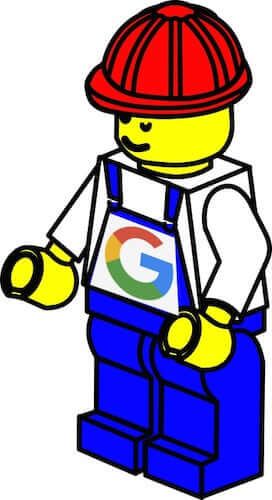
لذلك عندما قدمت Google مجموعة الموقع لورد ، أصبح الجميع متحمسًا لأنه يمكنك الآن رؤية كل شيء على لوحة معلومات WordPress الخاصة بك. إذا كان لديك مطور لكبار المسئولين الاقتصاديين (SEO) في فريقك ، فيمكنهم أيضًا رؤية كل شيء ، ولن تضطر إلى منحهم تفاصيل تسجيل الدخول لحساباتك في محركات البحث على محركات البحث (SEO) الخاصة بك.
إعداد Google Site Kit
كانت "مجموعة الموقع" في مرحلة تجريبية طويلة جدًا ، وفي تجربتي ، لا تزال عربات التي تجرها الدواب قليلاً. لكن Google تعمل بشكل منهجي على التخلص من جميع الخلل المتبقية من خلال تحديثات المكونات الإضافية العادية. لكن لا يزال يتعين عليك توقع بعض المطبات على الطريق أثناء إعدادك لها.
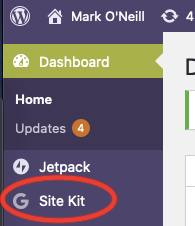
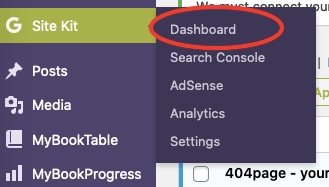
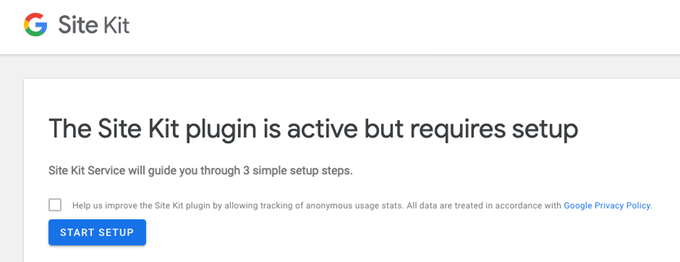
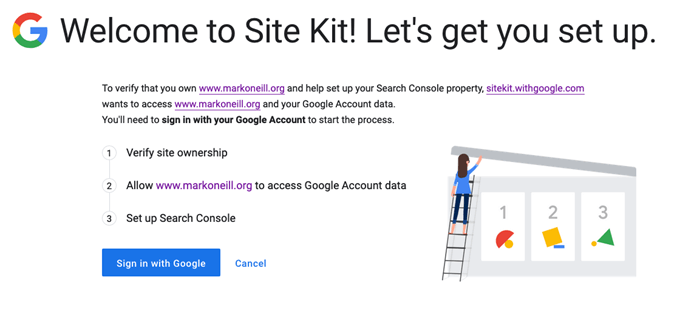
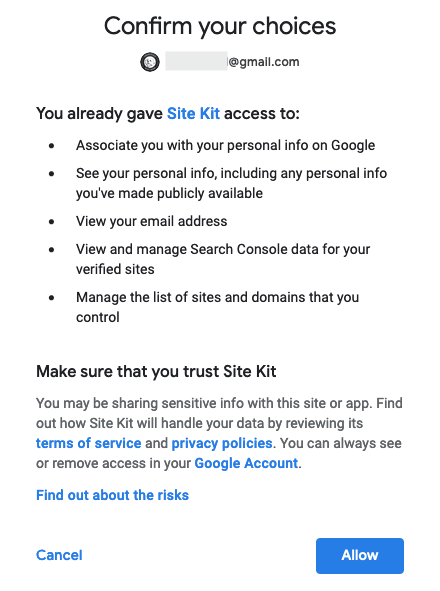
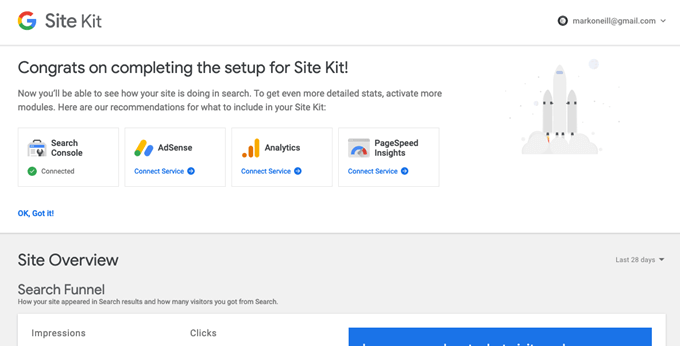
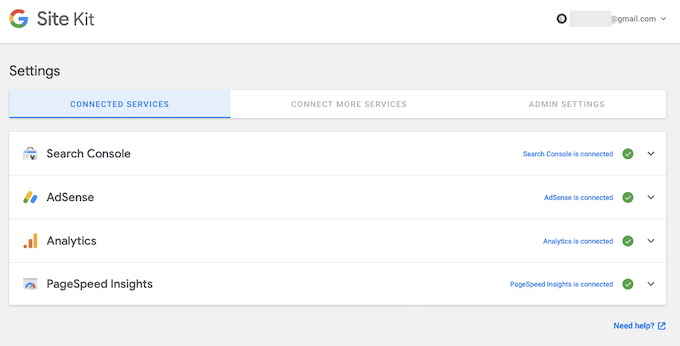
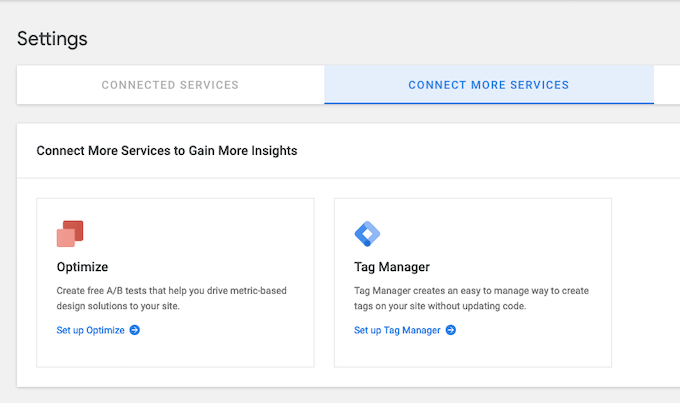
ينبغي أن أشير إلى أنه إذا قمت بتوصيل Adsense ، فسوف تضع Google إعلانات AdSense أينما تريد على موقعك ، دون تحكم وإدخال. إذا كان ذلك يزعجك ، فاترك Adsense معطلاً.
استكشاف أخطاء التثبيت وإصلاحها
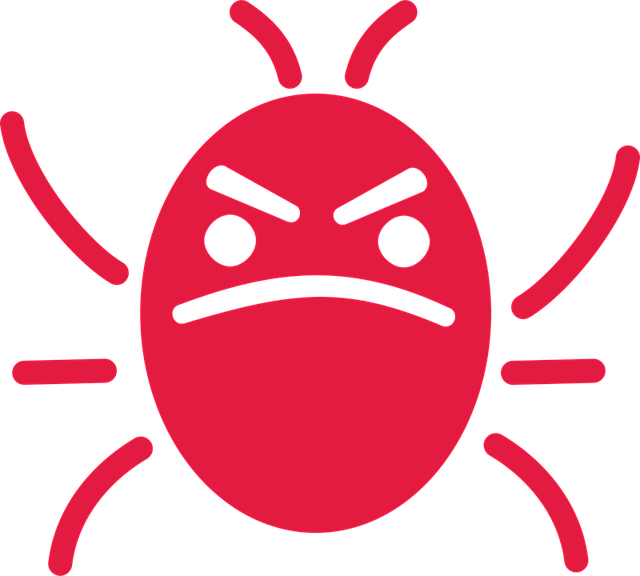
المشكلة الأكبر في تثبيت Sitekit الآن هي أنه لا يعمل أحيانًا عند التثبيت. على وجه الخصوص ، غالبًا ما تتلقى رسالة خطأ redirect_uri_mismatchعند محاولة توصيل الخدمات.
In_content_1 الكل: [300x250] / dfp: [640x360]->لقد وجدت في كثير من الأحيان أن تركه لفترة من الوقت والعودة إليه في وقت لاحق سيجعله يعمل فجأة. البديل الآخر هو الانتقال إلى SiteKit–>الإعداداتوالنقر على الزر إعادة التعيين. سيؤدي ذلك إلى قطع اتصال كل شيء ويعيدك إلى بداية معالج الإعداد للبدء من جديد. ستحتاج إلى الدخول إلى إعدادات حساب جوجل أولاً وإلغاء أذونات الوصول لـ SiteKit.
إذا لم ينجح ذلك ، فقم بإلغاء تثبيت المكوّن الإضافي واستخدم برنامج FTP لحذف جميع التتبعات من SiteKit من المجال الخاص بك. ثم قم بإلغاء أذونات الوصول إلى Sitekit في حسابك في Google ، وأعد تثبيت المكوّن الإضافي ، وابدأ من جديد من جديد.
نأمل أن تكون مشاكل التسنين هذه مؤقتة.
عرض بيانات Google SEO في WordPress Backend
الآن بعد تثبيت المكوّن الإضافي ، دعنا نرى ما يظهر لك.
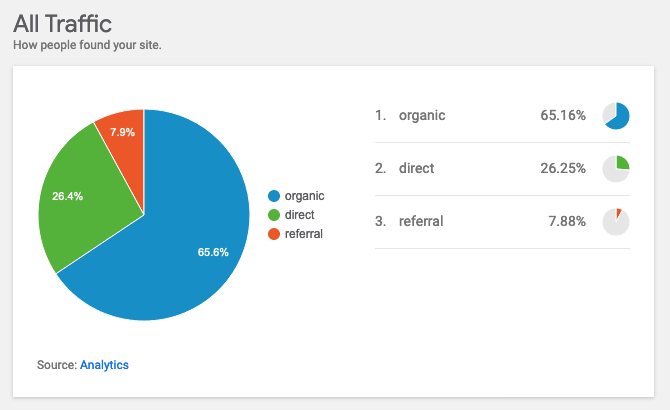
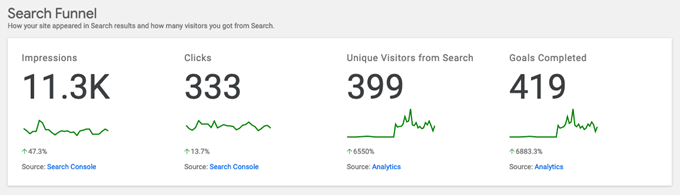
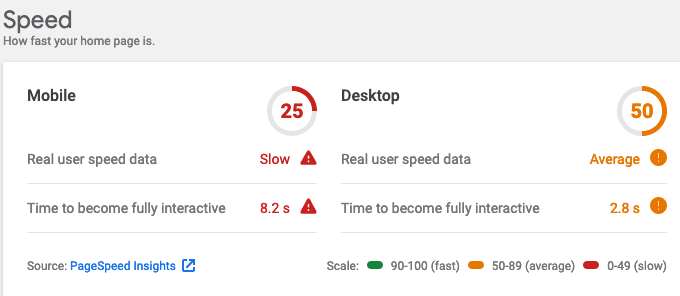
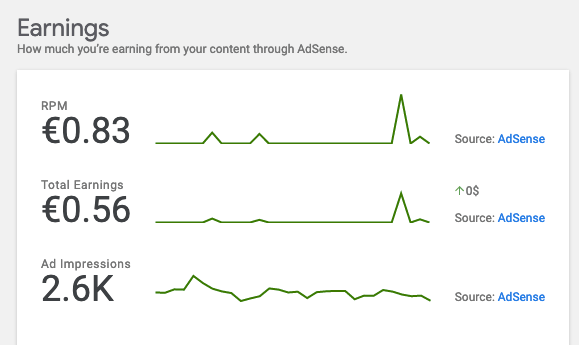
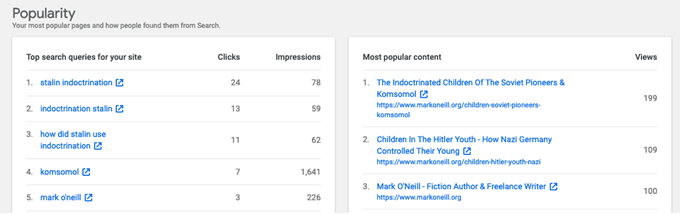
بالإضافة إلى توفير الوقت في عدم الحاجة إلى تسجيل الدخول والخروج باستمرار من كل نظام أساسي ، يمكن لـ SiteKit أيضًا مساعدة مُحسّنات محركات البحث مطور البرامج ، بل وامنح فريقك للكتابة طريقة سهلة لمعرفة المقالات التي تعمل بشكل جيد.